صفهای تماس¶
صف تماس یک سیستم است که تماسهای ورودی را سازماندهی و مسیردهی میکند. هنگامی که مشتریان با یک کسبوکار تماس میگیرند و همه نمایندگان مشغول هستند، صف تماس، تماسگیرندگان را بر اساس زمان تماس آنها به ترتیب قرار میدهد.
تماسگیرندگان سپس منتظر میمانند تا به نماینده بعدی مرکز تماس که در دسترس است متصل شوند.
پیادهسازی یک سیستم صف تماس استرس کارکنان را کاهش میدهد و به ایجاد اعتماد به برند در بین مشتریان کمک میکند. بسیاری از شرکتها از صفهای تماس برای تعیین انتظارات مشتریان و توزیع عادلانه بار کاری بین کارکنان استفاده میکنند.
این سند فرآیند لازم برای پیکربندی صفهای تماس (با تنظیمات پیشرفته) و همچنین نحوه ورود به یک صف تماس از پایگاه داده اودوو را پوشش میدهد.
همچنین ملاحظه نمائید
اضافه کردن یک صف¶
برای اضافه کردن یک صف تماس در Axivox، به کنسول مدیریت Axivox بروید. در منوی سمت چپ، روی صفها کلیک کنید. سپس روی اضافه کردن یک صف کلیک کنید. این کار یک فرم صف جدید خالی را با فیلدهای مختلف برای پر کردن نشان میدهد.
نام¶
هنگامی که صفحه صف جدید ظاهر شد، نام صف را وارد کنید.
شماره داخلی¶
یک شماره داخلی برای صف انتخاب کنید. این شمارهای است که کاربران پایگاه داده برای دسترسی به پیام ورود به صف شمارهگیری میکنند.
استراتژی¶
سپس، فیلد استراتژی قرار دارد. این فیلد مسیریابی تماسهای دریافتشده به این صف را تعیین میکند.
گزینههای زیر در منوی کشویی استراتژی موجود است:
تماس با تمام نمایندگان موجود
تماس با نمایندهای که برای طولانیترین مدت تماس دریافت کرده است
تماس با نمایندهای که کمترین تماس را دریافت کرده است
تماس با یک نماینده تصادفی
تماس با نمایندگان یکی پس از دیگری
تماس با نمایندگان یکی پس از دیگری با شروع از اولین نفر در لیست
یک استراتژی انتخاب کنید که بهترین پاسخگویی را به نیازهای مشتریان در صف ارائه دهد.
حداکثر زمان انتظار به ثانیه¶
در فیلد حداکثر زمان انتظار به ثانیه، طولانیترین زمان انتظار یک مشتری در صف را قبل از ارسال به پست صوتی یا مقصد دیگری در طرح شمارهگیری مشخص کنید. زمان را بر حسب ثانیه وارد کنید.
حداکثر مدت زمان زنگ زدن به نماینده¶
در فیلد حداکثر مدت زمان زنگ زدن به نماینده، طولانیترین مدت زمان زنگ زدن خط یک نماینده را قبل از انتقال به نماینده دیگر یا مرحله بعدی در طرح شمارهگیری تعیین کنید. زمان را بر حسب ثانیه وارد کنید.
همچنین ملاحظه نمائید
برای اطلاعات بیشتر در مورد طرحهای شمارهگیری، مراجعه کنید به:
مبانی طرح شمارهگیری
طرح شمارهگیری پیشرفته
اضافه کردن نمایندگان¶
دو فیلد نهایی در فرم صف جدید مربوط به اضافه کردن نمایندگان است. اضافه کردن نمایندگان ثابت و نمایندگان پویا دو روش از پیش پیکربندیشده برای اضافه کردن نمایندگان به صف تماس در حین پیکربندی هستند.
نمایندگان ثابت¶
هنگامی که نمایندگان ثابت اضافه میشوند، این نمایندگان به طور خودکار به صف اضافه میشوند و نیازی به ورود برای دریافت تماس ندارند.
نمایندگان پویا¶
هنگامی که نمایندگان پویا اضافه میشوند، این نمایندگان امکان ورود به این صف را دارند. آنها به طور خودکار وارد نمیشوند و باید برای دریافت تماس وارد شوند.
اطمینان حاصل کنید که تغییرات را ذخیره کرده و در گوشه بالا سمت راست روی اعمال تغییرات کلیک کنید تا تغییرات در محیط تولید اعمال شوند.
اتصال نماینده¶
سه روش وجود دارد که نمایندگان تماس میتوانند به یک صف تماس Axivox متصل شوند:
نمایندگان پویا به طور خودکار متصل میشوند.
مدیر، نماینده(گان) خاص را از طریق کنسول مدیریت Axivox وارد میکند.
نماینده از طریق ویجت VoIP در اودوو به صف متصل میشود.
همچنین ملاحظه نمائید
به مستندات تنظیم نمایندگان پویا در کنسول مدیریت Axivox مراجعه کنید.
اتصال از طریق صف Axivox¶
پس از تکمیل پیکربندی اولیه صف تماس و ذخیره و اعمال تغییرات، مدیر میتواند وارد کنسول مدیریت Axivox شده و نمایندگان پویا را به صورت دستی به صف متصل کند.
برای اتصال یک نماینده، روی صفها که در ستون سمت چپ قرار دارد کلیک کنید. این کار داشبورد صفها را نمایش میدهد که شامل چندین ستون مختلف است:
نام: نام صف.
داخلی: شماره داخلی که باید شمارهگیری شود تا به صف دسترسی پیدا کنید.
اتصال نماینده: شمارهای که باید شمارهگیری شود تا وارد صف شوید.
قطع اتصال نماینده: شمارهای که باید شمارهگیری شود تا از صف خارج شوید.
نمایندگان متصل: نام نماینده متصل به صف.
دکمههای زیر نیز در داشبورد صفها موجود است:
اتصال یک نماینده: اتصال دستی یک نماینده به صف.
گزارش: اجرای گزارشی از صف.
حذف: حذف صف.
ویرایش: ایجاد تغییرات در تنظیمات صف.
هنگامی که نمایندگان به صف متصل هستند یا در حال مکالمه زنده با مشتری هستند، در ستون نمایندگان متصل نمایش داده میشوند.
اگر نمایندگان ثابت باشند، آنها همیشه به عنوان متصل نمایش داده میشوند.
برای اتصال یک نماینده، روی دکمه نارنجی با برچسب اتصال یک نماینده کلیک کنید. سپس، نام نماینده مورد نظر را از منوی کشویی انتخاب کرده و روی اتصال کلیک کنید.
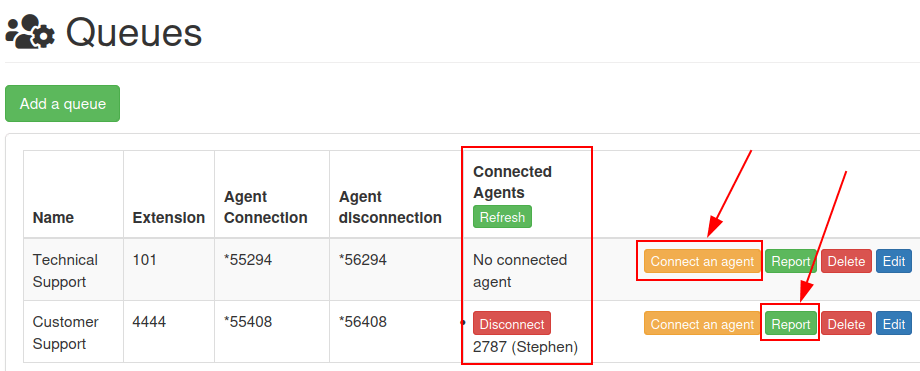
همچنین ملاحظه نمائید
برای اطلاعات بیشتر در مورد عوامل استاتیک و پویا، به این مستندات مراجعه کنید:
گزارش¶
روی گزارش کلیک کنید تا گزارشگیری یک صف خاص را بررسی کنید و ببینید چه کسی چه زمانی متصل شده است و چه تماسهایی وارد یا از صف خارج شدهاند. این اطلاعات در یک صفحه مجزا به نام گزارش صف نمایش داده میشود، زمانی که دکمه سبز گزارش کلیک شود.
گزارشها میتوانند بر اساس تاریخ در فیلد دوره سفارشی شوند و در فیلدهای از و تا مشخص شوند. اطلاعات را میتوان بر اساس نوع رویداد و شناسه تماس سازماندهی کرد.
هنگامی که پیکربندیهای سفارشی وارد شدند، روی اعمال کلیک کنید.
هر گزارش میتواند برای استفاده و تحلیل بیشتر، با استفاده از دکمه خروجی به CSV به یک فایل CSV صادر شود.
هنگامی که فیلد نوع رویداد کلیک میشود، یک منوی کشویی با گزینههای زیر ظاهر میشود:
تماسگیرنده ترک کرد
یک عامل در حال اتصال است
یک عامل در حال قطع اتصال است
تماس پایان یافت (عامل تماس را قطع کرد)
تماس پایان یافت (تماسگیرنده تماس را قطع کرد)
تماسگیرنده به یک عامل متصل است.
شخصی وارد صف میشود
تماسگیرنده صف را ترک میکند (هیچ عاملی متصل نیست)
تماسگیرنده صف را ترک میکند (مهلت زمانی به پایان رسید)
هیچکس پاسخ نمیدهد
هیچکس پاسخ نمیدهد، تماسگیرنده قطع میکند
انتقال
انتقال مستقیم
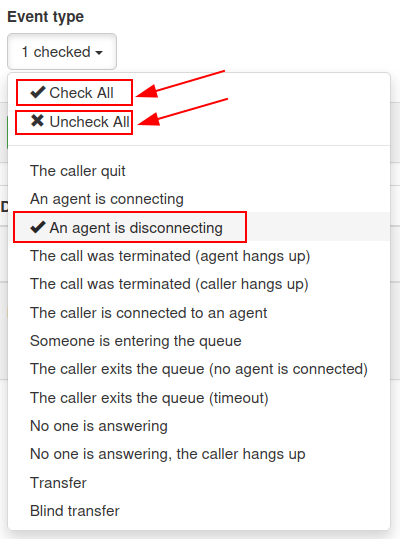
هیچ محدودیتی در انتخاب تعداد گزینهها از منوی کشویی نوع رویداد وجود ندارد.
کلیک روی انتخاب همه تمام گزینههای موجود در منوی کشویی را انتخاب میکند و کلیک روی لغو انتخاب همه تمام انتخابها را از منوی کشویی حذف میکند.
برای انتخاب یک نوع رویداد خاص، روی گزینه مورد نظر در منوی کشویی کلیک کنید.
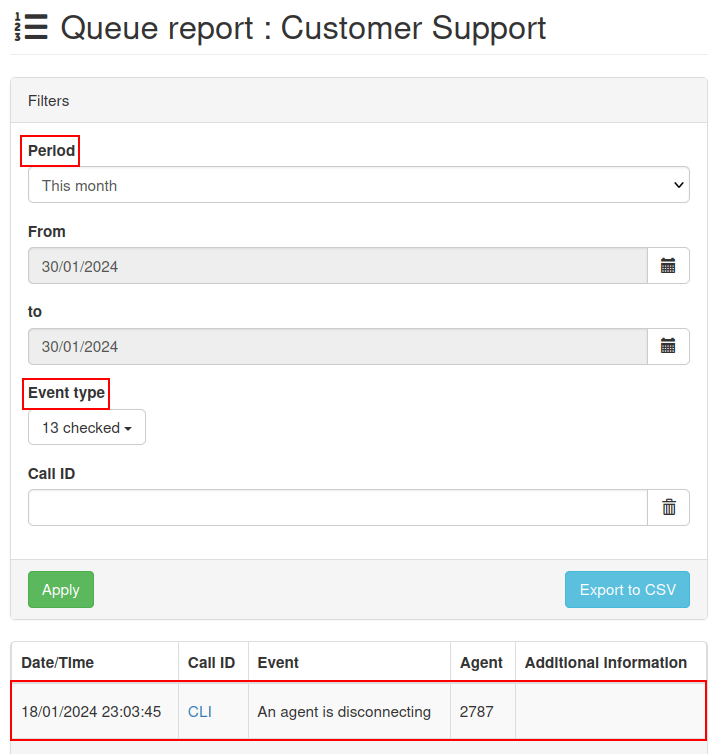
اتصال به صف در اودوو¶
عوامل پویا میتوانند بهصورت دستی از طریق ویجت VoIP اودوو به صف تماس Axivox متصل شوند، زمانی که اپلیکیشن VoIP برای کاربر خاصی در اودوو پیکربندی شده باشد.
همچنین ملاحظه نمائید
برای دسترسی به ویجت VoIP اودوو، روی آیکون ☎️ (تلفن) در گوشه بالا سمت راست صفحه، از هر پنجرهای در اودوو کلیک کنید.
همچنین ملاحظه نمائید
برای اطلاعات بیشتر در مورد ویجت VoIP اودوو، به این مستندات مراجعه کنید: ویجت VoIP
برای اتصال یک عامل به صف تماس، کافی است شماره اتصال عامل را شمارهگیری کنید و روی دکمه سبز 📞 (تلفن) در ویجت VoIP کلیک کنید. سپس عامل یک پیام کوتاه دو ثانیهای میشنود که نشان میدهد وارد سیستم شده است. تماس به صورت خودکار قطع میشود.
برای مشاهده عوامل متصل در یک صف تماس، به کنسول مدیریت Axivox بروید و روی صفها که در ستون سمت چپ قرار دارد کلیک کنید.
سپس روی دکمه سبز تازهسازی در بالای ستون عوامل متصل کلیک کنید. هر عاملی (ثابت یا پویا) که در حال حاضر به صف متصل است، در ستون کنار صفی که در آن وارد شده است نمایش داده میشود.
برای خروج از صف، ویجت VoIP اودوو را باز کنید، شماره قطع اتصال عامل را شمارهگیری کنید و روی دکمه سبز 📞 (تلفن) کلیک کنید. عامل پس از یک پیام کوتاه دو ثانیهای از صف قطع میشود.
برای خروج دستی یک عامل پویا از صف تماس، به کنسول مدیریت Axivox بروید و روی صفها در ستون سمت چپ کلیک کنید. سپس روی دکمه سبز تازهسازی در بالای ستون عوامل متصل کلیک کنید.
برای قطع اتصال یک عامل به صورت دستی، روی دکمه قرمز قطع اتصال کلیک کنید و بلافاصله قطع میشود. این مورد در مواقعی که عوامل فراموش میکنند در پایان روز خارج شوند، مفید است.